为什么win10声卡有电流声 图文解决win10声卡有电流声的方法
时间:2021-05-20作者:mei
声卡的主要功能是将麦克风、磁带、光盘等原始声音信号进行转换,输出到耳机、扬声器等声音设备中。有时使用win10系统与好友语音聊天耳脉总是有滋滋的电流声,根本无法正常聊天,出现这种问题有什么办法解决?大家可以设置一下扬声器,下面图文介绍win10声卡有电流声的解决方法。
具体方法如下:
1、首先在Windows10桌面的右下角找到音量的图标。
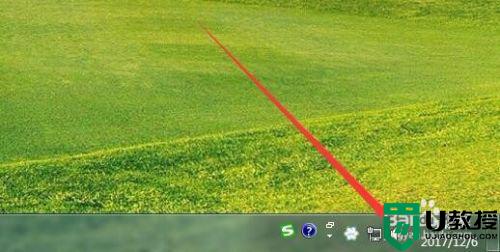
2、鼠标右键点击音量图标,然后在弹出的菜单中选择“播放设备”菜单项。
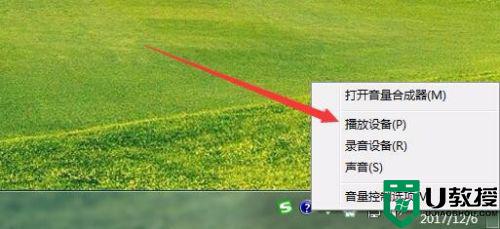
3、这时可以打开声音的窗口,在这里点击“扬声器”一项,然后点击右下角的“属性”按钮 。
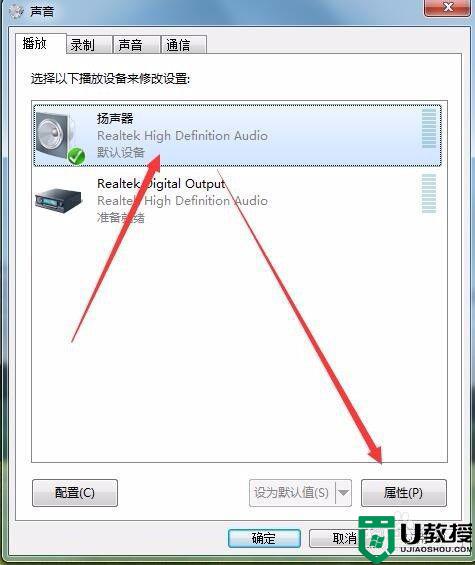
4、接着在打开的扬声器属性窗口中,点击“级别”标签。
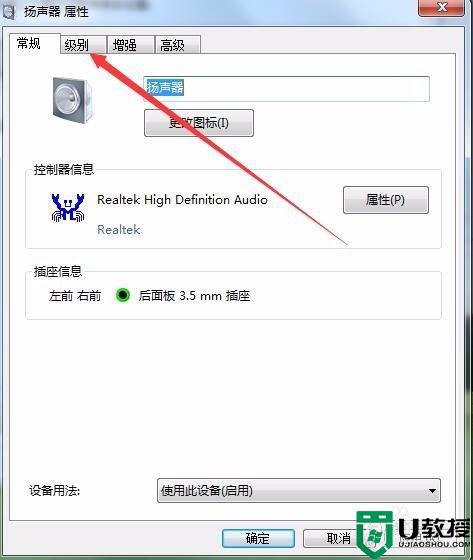
5、在打开的级别设置窗口中,把“麦克风”一项设置为0,最后点击确定按钮 。
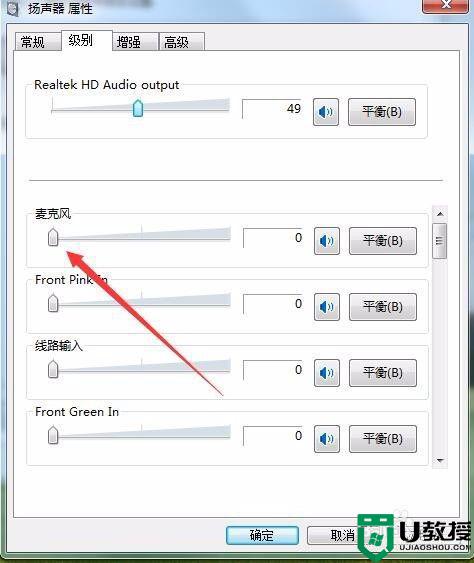
6、接着点击声音设置窗口中的“录制”标签。
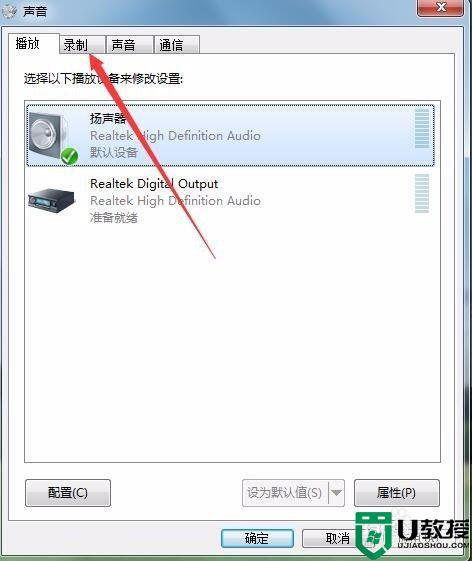
7、在录制窗口中,点击“麦克风”一项,然后点击右下角的“属性”按钮 。
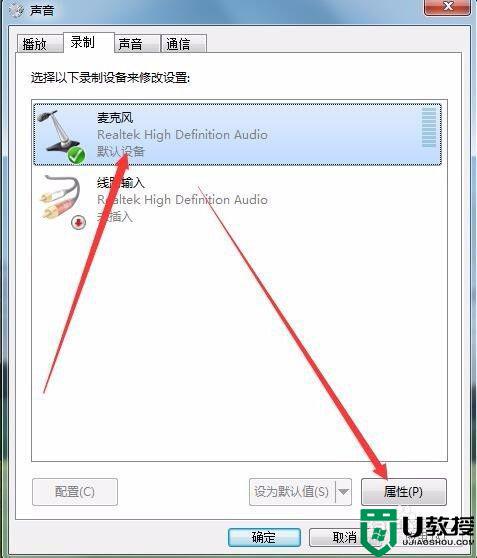
8、同样在麦克风属性窗口中,点击“级别”标签。
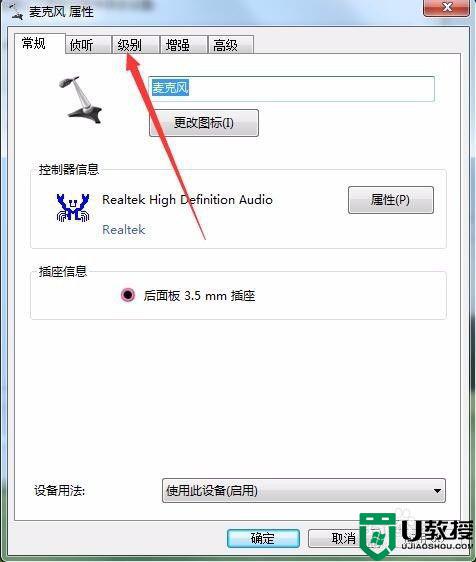
9、在打开的麦克风级别设置窗口中,把麦克风级别设置为0,最后点击确定按钮 。这样再试一下声卡的电流声就没有了。
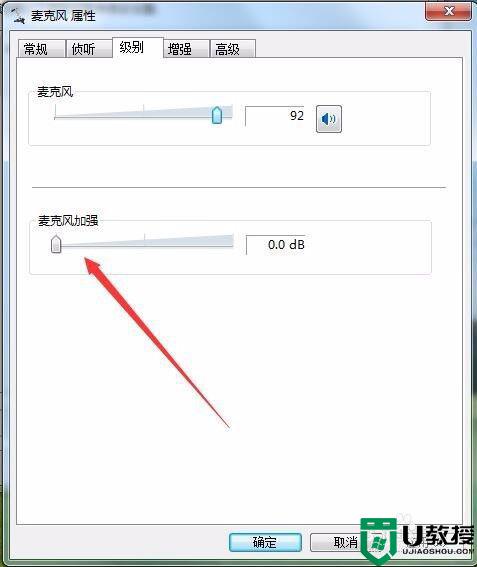
上述图文解决win10系统声卡有电流声的方法,简单设置后,大家就可以把电脑声卡电流声给清除了。

